Инструкция по эксплуатации ПО «Коактивити»
Оглавление
1. Общее описание 1
2. Установка и удаление 2
3. Описание функций 2
Велком тур 2
Регистрация 2
Регистрация через соц. сети. 3
Авторизация по e-mail 4
Авторизация с помощью соц. сетей 4
Восстановление пароля 5
Принятие участия в активности. Покупка активности 7
Я веду 7
Настройка публикации 9
Черновики 9
Профиль
Переход в профиль 12
Частые вопросы 12
1. Общее описание
Сервис для создания и прохождения активностей. Активностью называется сущность, которой может быть курс, вебинар, марафон, лекция и т.д.
Пользователь сервиса CoActivity может быть одновременно автором активностей и участником чужих активностей. Может создавать платную и бесплатную активность. Может создавать активность с шагами, в которых может добавить домашнее задание. Есть общий чат активности и личный чат автора и участника активности.
Все для обучения в одном сервисе: оплаты, чаты, задания, CRM, документы
Приложение реализовано для iOS и Android.
2. Установка и удаление
Установка ПО “CoActivity” на мобильное устройство происходит путем загрузки приложения из официальных магазинов AppStore/PlayMarket, нажатием кнопки Установить.
3. Описание функций
3.1. Запуск приложения
Для запуска приложения пользователю следует нажать на иконку приложения на рабочем экране устройства
3.2. Остановка приложения
Для закрытия и остановки приложения следует воспользоваться стандартным функционалом остановки приложения в ОС IOS Android
3.3. Велком тур
На экране Велком тура отображается в слайдах общая информация по продукту и функционалу, доступны ссылки на “Условия использования приложения” и “политику конфиденциальности”. Для получения доступа к продукту пользователю необходимо согласиться с данными документами, нажав на соответствующую кнопку.Помимо этого, согласие пользователя выражается в нажатии кнопок “Зарегистрироваться” или “Войти в аккаунт”.
3.4. Регистрация
Пользователь заполняет все обязательные поля и нажимает на кнопку “Зарегистрироваться”.
Система осуществляет проверки на ошибки. Если все проверки прошли успешно, система отправляет на E-mail пользователя письмо с ссылкой для подтверждения регистрации. Регистрирует данные пользователя в БД.
Пользователь переходит на экран Подтверждение по E-mail и нажимает на кнопку “Открыть почту”.
Система осуществляет запрос к приложению электронной почты пользователя в зависимости от введенного адреса электронной почты. После открытия письма пользователем с помощью мобильного приложения, система регистрирует токен пользователя для входа в приложение. Авторизует пользователя в системе и присваивает ему статус “Авторизован”.
3.5. Регистрация через соц. сети.
Пользователь нажимает в списке на один из вариантов регистрации с помощью соц. сети. Система отправляет запрос на привязывание аккаунта пользователя. Если запрос выполнен успешно и аккаунт пользователя подтвержден, система регистрирует пользователя, автоматически заполняет данные пользователя полученные из выбранной пользователем соц. сети. Авторизует пользователя в системе и присваивает ему статус “Авторизован”.
1. Общее описание 1
2. Установка и удаление 2
3. Описание функций 2
Велком тур 2
Регистрация 2
Регистрация через соц. сети. 3
Авторизация по e-mail 4
Авторизация с помощью соц. сетей 4
Восстановление пароля 5
Принятие участия в активности. Покупка активности 7
Я веду 7
Настройка публикации 9
Черновики 9
Профиль
Переход в профиль 12
Частые вопросы 12
1. Общее описание
Сервис для создания и прохождения активностей. Активностью называется сущность, которой может быть курс, вебинар, марафон, лекция и т.д.
Пользователь сервиса CoActivity может быть одновременно автором активностей и участником чужих активностей. Может создавать платную и бесплатную активность. Может создавать активность с шагами, в которых может добавить домашнее задание. Есть общий чат активности и личный чат автора и участника активности.
Все для обучения в одном сервисе: оплаты, чаты, задания, CRM, документы
Приложение реализовано для iOS и Android.
2. Установка и удаление
Установка ПО “CoActivity” на мобильное устройство происходит путем загрузки приложения из официальных магазинов AppStore/PlayMarket, нажатием кнопки Установить.
3. Описание функций
3.1. Запуск приложения
Для запуска приложения пользователю следует нажать на иконку приложения на рабочем экране устройства
3.2. Остановка приложения
Для закрытия и остановки приложения следует воспользоваться стандартным функционалом остановки приложения в ОС IOS Android
3.3. Велком тур
На экране Велком тура отображается в слайдах общая информация по продукту и функционалу, доступны ссылки на “Условия использования приложения” и “политику конфиденциальности”. Для получения доступа к продукту пользователю необходимо согласиться с данными документами, нажав на соответствующую кнопку.Помимо этого, согласие пользователя выражается в нажатии кнопок “Зарегистрироваться” или “Войти в аккаунт”.
3.4. Регистрация
Пользователь заполняет все обязательные поля и нажимает на кнопку “Зарегистрироваться”.
Система осуществляет проверки на ошибки. Если все проверки прошли успешно, система отправляет на E-mail пользователя письмо с ссылкой для подтверждения регистрации. Регистрирует данные пользователя в БД.
Пользователь переходит на экран Подтверждение по E-mail и нажимает на кнопку “Открыть почту”.
Система осуществляет запрос к приложению электронной почты пользователя в зависимости от введенного адреса электронной почты. После открытия письма пользователем с помощью мобильного приложения, система регистрирует токен пользователя для входа в приложение. Авторизует пользователя в системе и присваивает ему статус “Авторизован”.
3.5. Регистрация через соц. сети.
Пользователь нажимает в списке на один из вариантов регистрации с помощью соц. сети. Система отправляет запрос на привязывание аккаунта пользователя. Если запрос выполнен успешно и аккаунт пользователя подтвержден, система регистрирует пользователя, автоматически заполняет данные пользователя полученные из выбранной пользователем соц. сети. Авторизует пользователя в системе и присваивает ему статус “Авторизован”.
Авторизация
3.6 Авторизация по e-mail
Пользователь заполняет «e-mail» и «Пароль» и нажимает на кнопку “Войти”. Система осуществляет проверки:
- корректность введенного «e-mail»
- пароль должен содержать минимум 8 символов
Если запрос выполнен успешно и аккаунт пользователя подтвержден, система авторизует пользователя.
3.7. Авторизация с помощью соц. сетей
Пользователь нажимает в списке на один из вариантов соц. сети. Система отправляет запрос на привязывание аккаунта пользователя. Если запрос выполнен успешно система авторизует пользователя.
Пользователь заполняет «e-mail» и «Пароль» и нажимает на кнопку “Войти”. Система осуществляет проверки:
- корректность введенного «e-mail»
- пароль должен содержать минимум 8 символов
Если запрос выполнен успешно и аккаунт пользователя подтвержден, система авторизует пользователя.
3.7. Авторизация с помощью соц. сетей
Пользователь нажимает в списке на один из вариантов соц. сети. Система отправляет запрос на привязывание аккаунта пользователя. Если запрос выполнен успешно система авторизует пользователя.
3.8. Восстановление пароля
Пользователь заполняет обязательное поле “E-mail“ и нажимает на кнопку “Отправить“.
Система производит проверку корректного заполнения поля “E-mail”. Если проверки прошли успешно, на электронную почту пользователя отправляется временную ссылка для восстановления пароля. Пользователь проходит по ссылке на электронной почте. Если пользователь не успел пройти ссылке в течении времени активности, отображается ошибка “Ссылка не действительна”. Если пользователь успел пройти по ссылке в течении времени активности ссылки, при входе в приложение пользователь попадает на сценарий «Изменения пароля». Вводит новый пароль в поля «Новый пароль» и «Повторите пароль» и нажимает кнопку «Сохранить».
Система осуществляет проверки:
- если не заполнены обязательные поля, поле подсвечивается
- если «Повторите пароль» не совпадает с «Новый пароль», отображается сообщение “Пароли не совпадают”
Если проверки прошли успешно, система: сохраняет и применяет новый пароль пользователя.
Пользователь заполняет обязательное поле “E-mail“ и нажимает на кнопку “Отправить“.
Система производит проверку корректного заполнения поля “E-mail”. Если проверки прошли успешно, на электронную почту пользователя отправляется временную ссылка для восстановления пароля. Пользователь проходит по ссылке на электронной почте. Если пользователь не успел пройти ссылке в течении времени активности, отображается ошибка “Ссылка не действительна”. Если пользователь успел пройти по ссылке в течении времени активности ссылки, при входе в приложение пользователь попадает на сценарий «Изменения пароля». Вводит новый пароль в поля «Новый пароль» и «Повторите пароль» и нажимает кнопку «Сохранить».
Система осуществляет проверки:
- если не заполнены обязательные поля, поле подсвечивается
- если «Повторите пароль» не совпадает с «Новый пароль», отображается сообщение “Пароли не совпадают”
Если проверки прошли успешно, система: сохраняет и применяет новый пароль пользователя.
3.9. Принятие участия в активности. Покупка активности
Пользователь, находясь на экране бесплатной активности, нажимает кнопку «Участвовать». Если в активности указан промокод, отображается попап «Введите код доступа». Пользователь вводит код доступа. Система проверяет его корректность, если проверка прошла успешно добавляет активность в список доступных пользователю для прохождения. Если в активности промокод не указан, система присоединяет пользователя к активности сразу после нажатия кнопки «Участвовать»
На экране платной активности пользователь нажимает кнопку «Купить». Если в активности указан промокод, отображается попап «Введите код доступа». После успешной проверки кода, система бронирует место в активности и переводит на экран платежной системы. После подтверждения успешной оплаты, система добавляет активность в список доступных пользователю для прохождения.
3.10. Я веду
3.10.1. На экране “Я веду” отображается дашборд, на котором есть счетчика активностей юзера, распределенные по соответствующим категориям, есть функционал просмотра активностей, возможность создания новых активностей.
Пользователь, находясь на экране бесплатной активности, нажимает кнопку «Участвовать». Если в активности указан промокод, отображается попап «Введите код доступа». Пользователь вводит код доступа. Система проверяет его корректность, если проверка прошла успешно добавляет активность в список доступных пользователю для прохождения. Если в активности промокод не указан, система присоединяет пользователя к активности сразу после нажатия кнопки «Участвовать»
На экране платной активности пользователь нажимает кнопку «Купить». Если в активности указан промокод, отображается попап «Введите код доступа». После успешной проверки кода, система бронирует место в активности и переводит на экран платежной системы. После подтверждения успешной оплаты, система добавляет активность в список доступных пользователю для прохождения.
3.10. Я веду
3.10.1. На экране “Я веду” отображается дашборд, на котором есть счетчика активностей юзера, распределенные по соответствующим категориям, есть функционал просмотра активностей, возможность создания новых активностей.
3.10.2. Я веду. Создание активности
Пользователь нажал на кнопку “+ Активность”/ “+ Создать активность” на экране активностей
Пользователь может добавить информацию на блоки с шагами.
Пользователь нажал на кнопку “+ Активность”/ “+ Создать активность” на экране активностей
Пользователь может добавить информацию на блоки с шагами.
3.11. Настройка публикации
На экране Настроек публикации возможно изменить реквизиты автора, указать способ получения выплат
3.12. Черновики
3.13. Функциональность Черновиков позволяет сохранить неопубликованную активность, либо перевести созданную в черновики
На экране Настроек публикации возможно изменить реквизиты автора, указать способ получения выплат
3.12. Черновики
3.13. Функциональность Черновиков позволяет сохранить неопубликованную активность, либо перевести созданную в черновики
3.14. Профиль
3.14.1 Переход в профиль
При нажатии на таб Профиль пользователю отображается общая информация о профиле
3.14.1 Переход в профиль
При нажатии на таб Профиль пользователю отображается общая информация о профиле
3.14.2. Редактирование профиля
Пользователь имеет возможность изменить данные профиля, e-mail, логотип, указать социальные сети для связи, изменить пароль. Есть функция Удаления аккаунта.
Пользователь имеет возможность изменить данные профиля, e-mail, логотип, указать социальные сети для связи, изменить пароль. Есть функция Удаления аккаунта.
4. Обращение в техподдержку
Пользователь имеет возможность написать обращение в техническую поддержку, написав email по нажатию на кнопку в профиле Обращение в техподдержку.
5. Частые вопросы
1) Как получить ссылку на созданную активность?
На финальном экране создания активности необходимо нажать на кнопку Скопировать ссылку. Данную ссылку можно передать для получения прямого доступа к информации о курсе и записи.
2) Как получить информацию о всех ранее созданных курсах?
На экране Я веду есть общая информация о всех созданных активностях, разделенная по статусам.
Пользователь имеет возможность написать обращение в техническую поддержку, написав email по нажатию на кнопку в профиле Обращение в техподдержку.
5. Частые вопросы
1) Как получить ссылку на созданную активность?
На финальном экране создания активности необходимо нажать на кнопку Скопировать ссылку. Данную ссылку можно передать для получения прямого доступа к информации о курсе и записи.
2) Как получить информацию о всех ранее созданных курсах?
На экране Я веду есть общая информация о всех созданных активностях, разделенная по статусам.